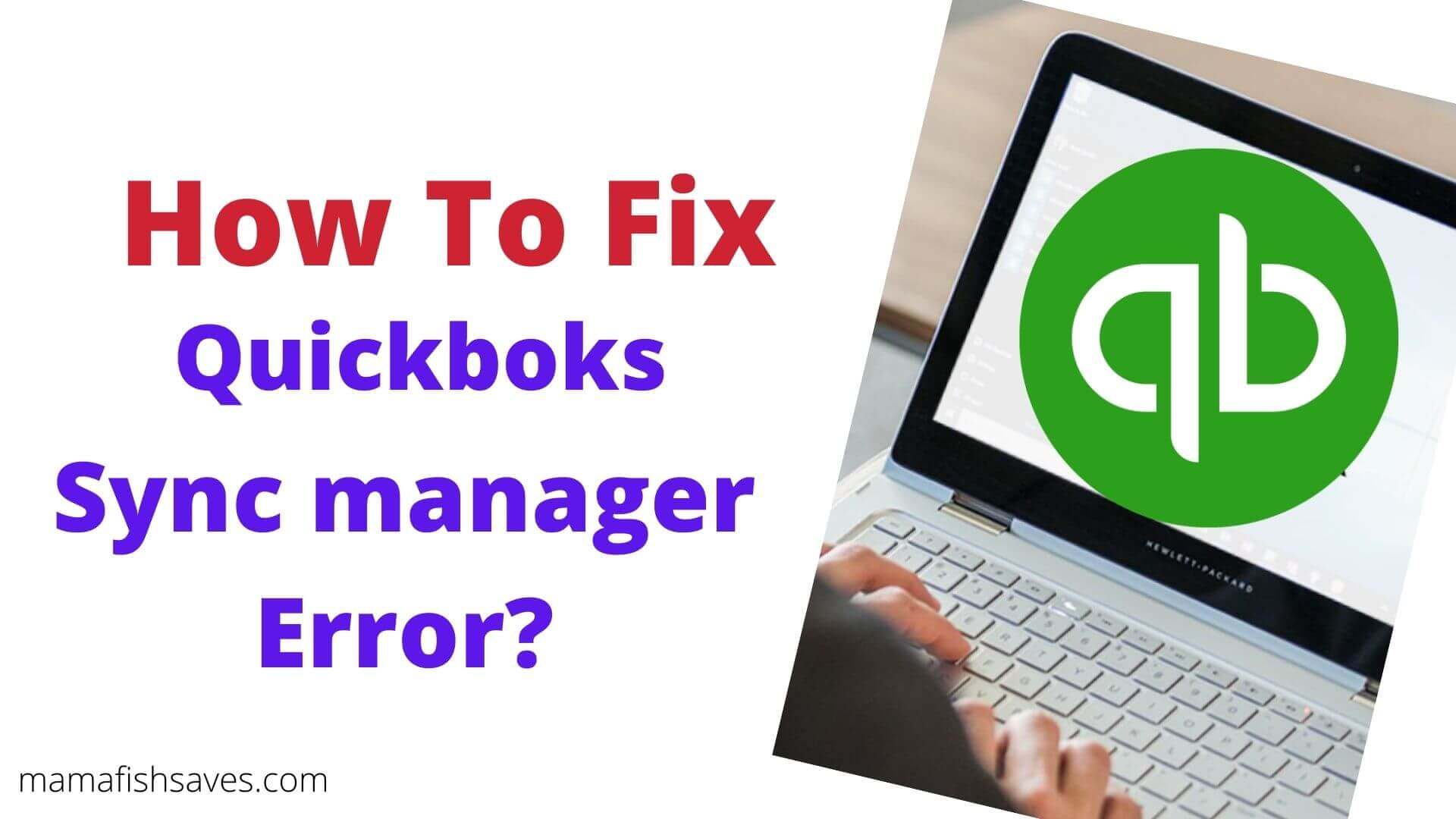Содержание
У вас возникла ошибка диспетчера синхронизации QuickBooks на вашем устройстве? И хотите узнать, как лучше всего исправить ошибки диспетчера синхронизации QuickBooks в вашей системе? Так что не волнуйтесь, мы здесь, чтобы помочь вам решить эту проблему. Во-первых, мы даем вам краткое описание этой ошибки диспетчера синхронизации, которая поможет вам понять. Итак, начнем
Менеджер синхронизации QuickBooks — это элемент, который помогает QuickBooks безопасно синхронизироваться со сторонними приложениями. Он автоматически изменяет данные и детали при обнаружении любого типа изменений, внесенных вами. Когда появляется эта ошибка, она не будет обновляться, и вам придется обновлять данные дважды. Ошибки менеджера QuickBooks Sync возникают из-за отсутствия или повреждения файлов программы.
скрывать
Причины использования инструмента QuickBooks Sync Manager
Ниже перечислены следующие причины, которые помогут вам узнать причину этой ошибки диспетчера синхронизации QuickBooks:
- Эта ошибка возникает, когда важные файлы QuickBooks отсутствуют или повреждены.
- Если есть поврежденные файлы.
- При передаче данных возникнет проблема с сетью.
- Когда настройка брандмауэра преграждает путь системе и основному серверу.
- Всякий раз, когда обновления диспетчера синхронизации отсутствуют из-за появления сообщения с кодом ошибки на экране вашей системы.
Помимо вышеперечисленных причин, ошибки менеджера синхронизации разнообразны и их необходимо выяснить в основных моментах. Существуют способы узнать причину ошибки синхронизации QuickBooks:
- QuickBooks Sync Error 17_7300 — когда в процессе синхронизации ставится учетная запись о сбое при записи загруженной информации в фирменный файл QuickBooks или ПК блокирует обратную запись.
- Ошибка QuickBooks 17_7118 возникает из-за недоступности документов. Это будет в учетных записях документов и перенесено в другое место или может быть невозможно прочитать из-за ошибок на диске.
- QuickBooks 5_13944 появится из-за затрудненного подключения к сообществу и может быть блокировкой брандмауэра/интернет-безопасности при импорте данных.
Методы исправления диспетчера синхронизации QuickBooks
Чтобы исправить ошибку диспетчера синхронизации QuickBooks, можно выполнить несколько способов:
Способ 1. Переименование Intuit Sync Manager
Если в диспетчере синхронизации intuit есть поврежденные программные файлы, то возникнет эта ошибка. И решение — переименовать папку. Шаги следующие: —
Для Windows 7 и 8
- Сначала закройте файл компании и откройте его снова.
- Теперь обновите QuickBooks до последней выпущенной версии.
- Наведите указатель мыши на диспетчер синхронизации и нажмите кнопку выхода.
- Перейдите в папку C и найдите диспетчер синхронизации, затем нажмите «Пользователь-имя пользователя-AppData-local и intuit».
- После этого вам придется переименовать диспетчер синхронизации, добавив СТАРОЕ расширение в конце имени.
- Перезагрузите систему.
- Когда вы открываете QuickBooks, папка Sync Manager создается автоматически.
- Наконец, убедитесь, что ошибка диспетчера синхронизации устранена, повторив синхронизацию данных.
Для Windows Vista или XP
- Путь к следующему — Windows XP:
C:DocumentsSettingsИмя пользователяSettingsDataIntuitSyncManager.
- Затем C:UserUsernameAppsDataLocalIntuitSyncManager.
- Теперь откройте QuickBooks.
- Нажмите и запустите диспетчер синхронизации.
- Когда это будет сделано, менеджер синхронизации автоматически создаст папку.
- Затем нажмите «Синхронизировать сейчас», чтобы отсканировать данные компании.
Способ 2. Загрузите диспетчер синхронизации.
Вот несколько шагов, которые необходимо выполнить, чтобы загрузить ошибку QuickBooks Sync Manager:
- Сначала удалите QuickBooks, а затем переименуйте все папки Intuit.
- Ниже находятся следующие папки: —
- ФайлыIntuitQB(год)
- C:User(существующий пользователь)AppDataLocalIntuitQB(год).
- C:ProgramDataIntuitQuickBooks(год)
- 64-разрядная версия C:Program Files (x86)IntuitQuickBooks(год)
Следуйте инструкции, если вы столкнулись со сложностями в процессе переименования:
- Щелкните правой кнопкой мыши на панели задач Windows.
- Выберите диспетчер задач.
- Затем выберите Процессы.
- После этого нажмите «Заголовок столбца» и «Имя изображения», затем нажмите «Алфавитный порядок». Затем вы увидите такие файлы, как: QBDBMgr.exe, QBDBMgrN.exe, Qbw32.exe, QBCFMonitorService.exe.
- Теперь нажмите «Завершить процесс».
- Затем на рабочем столе появится предупреждающее сообщение и нажмите «Да».
- Наконец, переустановите QuickBooks.
Способ 3. Ошибка синхронизации 5_13944.
Эта проблема возникает из-за проблемы с сетью при обновлении данных QuickBooks, после чего вам необходимо восстановить сервер данных и обслуживания.
- Найдите и удалите файл CRT после перехода в папку диспетчера синхронизации.
- Когда это будет сделано, переустановите QuickBooks Sync Manager.
- Затем сбросьте настройки синхронизации.
- Наконец, проверьте, исправлена ли ошибка менеджера синхронизации или нет.
Также читайте — Ошибка QuickBooks h202.
Способ 4. Ошибка QuickBooks 17_7118.
- Во-первых, после нажатия на панель задач вам необходимо закрыть Sync Manager.
- Теперь выйдите из своей системы.
- Затем снова откройте приложение, но не открывайте файл компании.
- Установите последнюю версию QuickBooks и проверьте, завершился ли процесс.
- Наконец, вам необходимо синхронизировать данные с помощью диспетчера синхронизации.
Способ 5. Проблема с синхронизацией Windows 10
Когда пользователь обновляет свои окна до окна 10, вероятность ошибки диспетчера синхронизации QuickBooks высока. Основная причина — файлы повреждены или утеряны. Выполните следующие шаги, чтобы решить: —
- Сначала переименуйте папку QuickBooks Sync Manager.
- Затем выйдите из файлов компании, а также из диспетчера синхронизации.
- Найдите папку диспетчера синхронизации и переименуйте ее в SyncManager.old.
- Затем папка диспетчера синхронизации снова будет создана автоматически. Теперь снова откройте программное обеспечение и выберите «Синхронизировать сейчас», чтобы синхронизировать файл компании.
Завершение!
В этой статье мы обсуждаем ошибку диспетчера синхронизации QuickBooks: 5 способов ее исправить. Я надеюсь, что этот пост будет для вас полезен и вы сможете правильно выполнить все шаги. Если у вас есть какие-либо проблемы или ошибки в вашем программном обеспечении, вы также можете посетить другие наши публикации, чтобы устранить их.